目录
2.4.2 sheet.cell(row=, column=)方式
3.1.4 .insert_cols()和.insert_rows():插入空行和空列
3.1.5 .delete_rows()和.delete_cols():删除行和列
3.1.7 .create_sheet():创建新的 sheet 表格
3.1.9 .copy_worksheet():复制一个 sheet 表到另外一张 excel 表
3.1.10 sheet.title:修改 sheet 表的名称
3.1.12 sheet.freeze_panes:冻结窗口
1 Excel表格
1.1 表格述语

1.2 表格示例

2 python打开及读取表格内容
2.1打开Excel表格并获取表格名称
from openpyxl import load_workbook
workbook = load_workbook(filename = 'E:/score.xlsx')
print(workbook.sheetnames)
2.2 通过sheet名称获取表格
from openpyxl import load_workbook
workbook = load_workbook(filename = 'E:/score.xlsx')
sheet = workbook["1班"]
print(sheet)
2.3 获取表格的尺寸大小(几行几列数据)
from openpyxl import load_workbook
workbook = load_workbook(filename = 'E:/score.xlsx')
sheet = workbook["1班"]
print(sheet.dimensions)
2.4 获取表格内某个格子的数据
2.4.1 sheet["A1"]方式
from openpyxl import load_workbook
"""
workbook.active 打开激活的表格;
sheet["A1"] 获取 A1 格子的数据;
cell.value 获取格子中的值;
"""
workbook = load_workbook(filename = 'E:/score.xlsx')
sheet = workbook.active
cell1 = sheet["D2"]
cell2 = sheet["A7"]
print(cell1.value, cell2.value)
2.4.2 sheet.cell(row=, column=)方式
from openpyxl import load_workbook
workbook = load_workbook(filename = 'E:/score.xlsx')
sheet = workbook.active
cell1 = sheet.cell(row = 2,column = 4)
cell2 = sheet.cell(row = 7,column = 1)
print(cell1.value, cell2.value)
2.5 获取某个格子的行数、列数、坐标
from openpyxl import load_workbook
"""
.row 获取某个格子的行数;
.columns 获取某个格子的列数;
.corordinate 获取某个格子的坐标;
"""
workbook = load_workbook(filename = 'E:/score.xlsx')
sheet = workbook.active
cell1 = sheet["D2"]
cell2 = sheet["A7"]
print(cell1.value, cell1.row, cell1.column, cell1.coordinate)
print(cell2.value, cell2.row, cell2.column, cell2.coordinate)
2.6 获取一系列格子
2.6.1 sheet[]方式
from openpyxl import load_workbook
workbook = load_workbook(filename = 'E:/score.xlsx')
sheet = workbook.active
# 获取 A2:X2 区域的值
cell = sheet["A2:X2"]
print(cell)
for i in cell:
for j in i:
print(j.value)
特别地:如果我们只想获取“D列”,或者获取“D-F列”,可以采取如下方式:
# 获取 D 列的数据
print(sheet["D"])
# 获取 D,E,F 三列的数据
print(sheet["D:F"])
# 只获取第 5 行的数据
print(sheet[5])
2.6.2 .iter_rows()方式
有
.iter_rows()
方式,肯定也会有
.iter_cols()
方式,只不过一个是按行读取,一个是按列读取。
from openpyxl import load_workbook
workbook = load_workbook(filename = 'E:/score.xlsx')
sheet = workbook.active
# 按行获取值
for i in sheet.iter_rows(min_row=3, max_row=5, min_col=4, max_col=7):
for j in i:
print(j.value)
# 按列获取值
for i in sheet.iter_cols(min_row=3, max_row=5, min_col=4, max_col=7):
for j in i:
print(j.value)
2.6.3 sheet.rows()
from openpyxl import load_workbook
workbook = load_workbook(filename = 'E:/score.xlsx')
sheet = workbook.active
for i in sheet.rows:
print(i)
3 python向excel中写入某些内容
3.1 修改表格中的内容
3.1.1 向某个格子中写入内容并保存
"""
注意:我们将“D2”单元格的数据改为了“总成绩”,并另存为了“new_score.xlsx”文件。 如果我们保存的时候,不修改表名,相当于直接修改源文件;
"""
from openpyxl import load_workbook
workbook = load_workbook(filename = 'E:/score.xlsx')
sheet = workbook.active
sheet["D2"] = "总成绩" # 或 cell = sheet["D2"] cell.value = "总成绩"
workbook.save(filename = "new_score.xlsx")
3.1.2 .append():向表格中插入行数据
.append()方式:会在表格已有的数据后面,增添这些数(按行插入)
from openpyxl import load_workbook
workbook = load_workbook(filename = 'E:/score.xlsx')
sheet = workbook.active
data = [
["14770", "张三", "高147班", "320", "70", "688"],
["14771", "李四", "高147班", "315", "71", "700"],
["14772", "王五", "高147班", "300", "72", "713"],
]
for row in data:
sheet.append(row)
workbook.save(filename = "E:/new_score1.xlsx")
3.1.3 在 python 中使用 excel 函数公式
from openpyxl import load_workbook
workbook = load_workbook(filename = 'E:/score.xlsx')
sheet = workbook.active
sheet["C3"] = "高1班"
for i in range(3,53):
sheet["D{}".format(i)] = '=COUNTIF(D{}:D{}, ">300")'.format(i,i)
print(sheet["D{}".format(i)])
workbook.save(filename = "E:/new_score2.xlsx")
当然,我们可以使用如下操作查看一下
python支持的
“excel
函数公式
”。
from openpyxl.utils import FORMULAE
print(FORMULAE)
3.1.4 .insert_cols()和.insert_rows():插入空行和空列
.insert_cols(idx=
数字编号
, amount=
要插入的列数
)
,插入的位置是在
idx
列数的左侧插入;
.insert_rows(idx=
数字编号
, amount=
要插入的行数
)
,插入的行数是在
idx
行数的下方插入;
from openpyxl import load_workbook
workbook = load_workbook(filename = 'E:/score.xlsx')
sheet = workbook.active
sheet.insert_cols(idx=4,amount=2)
sheet.insert_rows(idx=5,amount=4)
workbook.save(filename = "E:/new_score3.xlsx")

3.1.5 .delete_rows()和.delete_cols():删除行和列
.delete_rows(idx=
数字编号
, amount=
要删除的行数
)
.delete_cols(idx=
数字编号
, amount=
要删除的列数
)
from openpyxl import load_workbook
workbook = load_workbook(filename = 'E:/score.xlsx')
sheet = workbook.active
# 删除第2列,第2行
sheet.delete_cols(idx=2)
sheet.delete_rows(idx=2)
workbook.save(filename = "E:/new_score4.xlsx")
3.1.6 .move_range():移动格子
.move_range("数据区域",rows=,cols=):正整数为向下或向右、负整数为向左或向上
from openpyxl import load_workbook
workbook = load_workbook(filename = 'E:/score.xlsx')
sheet = workbook.active
# 向左移动一列,向下移动一行
sheet.move_range("D3:X7",rows=1,cols=-1)
workbook.save(filename = "E:/new_score5.xlsx")
3.1.7 .create_sheet():创建新的 sheet 表格
.create_sheet("新的 sheet 名"):创建一个新的sheet表
from openpyxl import load_workbook
workbook = load_workbook(filename = 'E:/score.xlsx')
print('原:', workbook.sheetnames)
sheet = workbook.active
workbook.create_sheet("4班")
print('现:', workbook.sheetnames)
workbook.save(filename = "E:/new_score6.xlsx")
3.1.8 .remove():删除某个 sheet 表
from openpyxl import load_workbook
workbook = load_workbook(filename = 'E:/score.xlsx')
print('原:', workbook.sheetnames)
sheet = workbook.active
sheet = workbook['3班']
workbook.remove(sheet)
print('现:', workbook.sheetnames)
workbook.save(filename = "E:/new_score6.xlsx")
3.1.9 .copy_worksheet():复制一个 sheet 表到另外一张 excel 表
from openpyxl import load_workbook
workbook = load_workbook(filename = 'E:/score.xlsx')
sheet = workbook.active
sheet = workbook['1班']
workbook.copy_worksheet(sheet)
workbook.save(filename = "E:/new_score7.xlsx") ![]()
3.1.10 sheet.title:修改 sheet 表的名称
from openpyxl import load_workbook
workbook = load_workbook(filename = 'E:/score.xlsx')
sheet = workbook.active
sheet.title = "147班"
print(sheet)
workbook.save(filename = "E:/new_score8.xlsx")
3.1.11 创建新的 excel 表格文件
from openpyxl import Workbook
workbook = Workbook()
sheet = workbook.active
sheet.title = "表格 1"
workbook.save(filename = "新建的 excel 表格")
3.1.12 sheet.freeze_panes:冻结窗口
from openpyxl import load_workbook
workbook = load_workbook(filename = 'E:/score.xlsx')
sheet = workbook.active
sheet.freeze_panes = "B7"
workbook.save(filename = "E:/new_score9.xlsx")
4 批量调整字体和样式
4.1 修改字体样式
Font(name=
字体名称
,size=
字体大小
,bold=
是否加粗
,italic=
是否斜体
,color=
字体颜色
)
from openpyxl.styles import Font
from openpyxl import load_workbook
workbook = load_workbook(filename = 'E:/score.xlsx')
sheet = workbook.active
cell = sheet["A1"]
font = Font(name="微软雅黑",size=20,bold=True,italic=True,color="FF0000")
cell.font = font
workbook.save(filename = "E:/new_score11.xlsx")
4.2 获取表格中格子的字体样式
from openpyxl import load_workbook
workbook = load_workbook(filename = 'E:/score.xlsx')
sheet = workbook.active
cell = sheet["A2"]
font = cell.font
print(font.name, font.size, font.bold, font.italic, font.color)
4.3 设置对齐样式
Alignment(horizontal=
水平对齐模式
,vertical=
垂直对齐模式
,text_rotation=
旋转角度,wrap_text=
是否自动换行
)
水平对齐:
‘distributed'
,
‘justify'
,
‘center'
,
‘leftfill'
,
‘centerContinuous'
,
‘right
,‘general';
垂直对齐:
‘bottom'
,
‘distributed'
,
‘justify'
,
‘center'
,
‘top'
;
from openpyxl.styles import Alignment
from openpyxl import load_workbook
workbook = load_workbook(filename = 'E:/score.xlsx')
sheet = workbook.active
cell = sheet["A1"]
alignment = Alignment(horizontal="center",vertical="center",text_rotation=45,wrap_text=True)
cell.alignment = alignment
workbook.save(filename = "E:/new_score13.xlsx")
4.4 设置边框样式
Side(style=
边线样式,
color=
边线颜色
)
Border(left=
左边线样式,
right=
右边线样式,
top=
上边线样式,
bottom=
下边线样式
)
style
参数的种类:
'double, 'mediumDashDotDot', 'slantDashDot', 'dashDotDot','dotted','hair','mediumDashed, 'dashed', 'dashDot', 'thin', 'mediumDashDot','medium', 'thick'
from openpyxl.styles import Side,Border
from openpyxl import load_workbook
workbook = load_workbook(filename = 'E:/score.xlsx')
sheet = workbook.active
cell = sheet["D6"]
side1 = Side(style="thin",color="FF0000")
side2 = Side(style="thick",color="FFFF0000")
border = Border(left=side1,right=side1,top=side2,bottom=side2)
cell.border = border
workbook.save(filename = "E:/new_score14.xlsx")
4.5 设置填充样式
PatternFill(fill_type=
填充样式,
fgColor=
填充颜色)
GradientFill(stop=(
渐变颜色
1
,渐变颜色
2……))
from openpyxl.styles import PatternFill,GradientFill
from openpyxl import load_workbook
workbook = load_workbook(filename = 'E:/score.xlsx')
sheet = workbook.active
cell_b9 = sheet["D3"]
pattern_fill = PatternFill(fill_type="solid",fgColor="99ccff")
cell_b9.fill = pattern_fill
cell_b10 = sheet["D5"]
gradient_fill = GradientFill(stop=("FFFFFF","99ccff","000000"))
cell_b10.fill = gradient_fill
workbook.save(filename = "E:/new_score15.xlsx")
4.6 设置行高和列宽
.row_dimensions[
行编号
].height =
行高
.column_dimensions[
列编号
].width =
列宽
from openpyxl import load_workbook
workbook = load_workbook(filename = 'E:/score.xlsx')
sheet = workbook.active
# 设置第 1 行的高度
sheet.row_dimensions[1].height = 50
# 设置 B 列的宽度
sheet.column_dimensions["B"].width = 20
workbook.save(filename = "E:/new_score16.xlsx")
4.7 合并单元格
.merge_cells(
待合并的格子编号
)
.merge_cells(start_row=
起始行号,
start_column=
起始列号,
end_row=
结束行号,end_column=结束列号
)
from openpyxl import load_workbook
workbook = load_workbook(filename = 'E:/score.xlsx')
sheet = workbook.active
sheet.merge_cells("A3:B53")
# 或 sheet.merge_cells(start_row=7,start_column=1,end_row=8,end_column=3)
workbook.save(filename = "E:/new_score17.xlsx")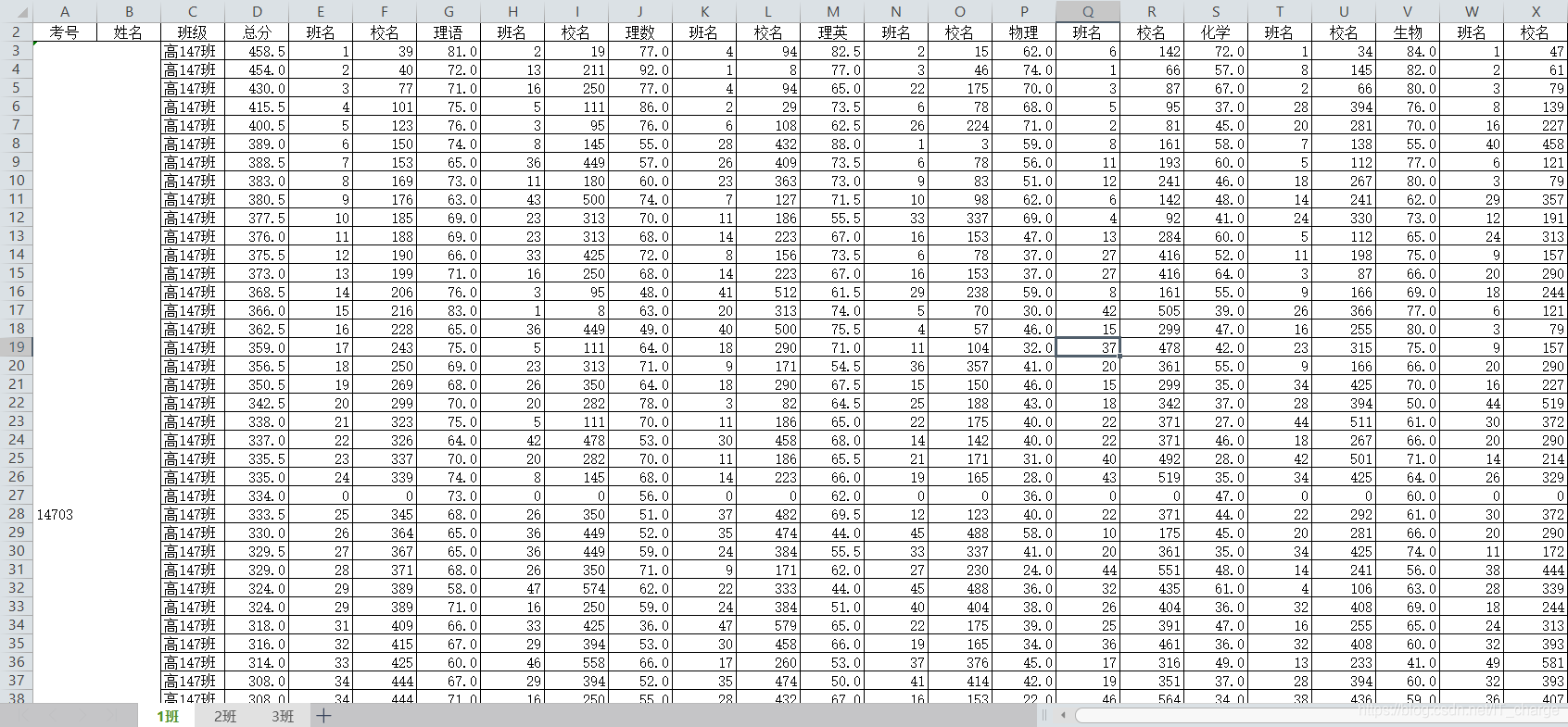






















 3866
3866

 被折叠的 条评论
为什么被折叠?
被折叠的 条评论
为什么被折叠?








